-
Home
-
News
- 6 Ways to Stop uTorrent from Opening on Startup Windows 10/11
By Helen | Follow |
Last Updated
How to stop uTorrent from opening on startup Windows 10/11? This essay offered by MiniTool official website will show you all six solutions: 4 typical methods and 2 new found way.
uTorrent is one of the popular torrent programs all over the world and it is developed by BitTorrent Inc. Though it occupies few computer resources than other torrent tools, many users still don’t like it to start up when open computer systems like Windows, Mac, or Linux.
Then, how to stop uTorrent from opening on startup? The following solutions are based on the Windows 10/11 operating system (OS) and uTorrent 3.5.5. For other editions of Windows or other uTorrent versions, the methods are the same or similar.
How to Stop uTorrent from Opening on Startup Windows 10/11
- Completely Close uTorrent Each Time You Finish Using It
- Disable uTorrent Autorun While Installation
- Adjust General Preferences
- Disable uTorrent Automatic Startup in Task Manager
- Switch off uTorrent Startup in Windows Settings
- Remove uTorrent form the Startup Directory
Solution 1. Completely Close uTorrent Each Time You Finish Using It
every time when you finish using uTorrent, make sure you have completely close all its processes. Most importantly, click File > Exit in the upper left menu. This method works for me personally.
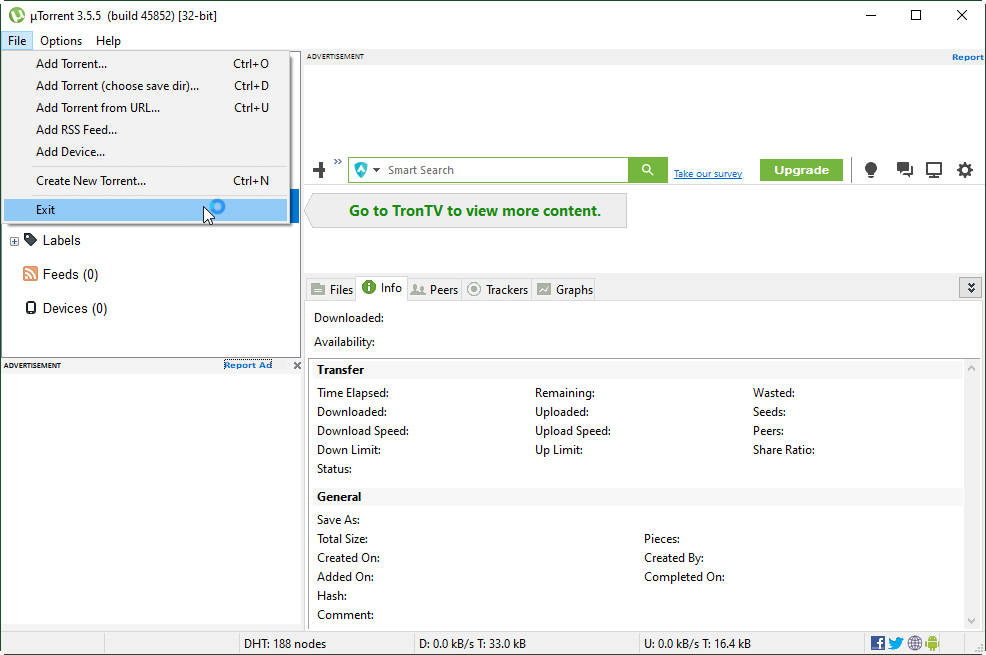
Solution 2. Disable uTorrent Autorun While Installation
There is an option for you to stop uTorrent from opening on startup while installing the app. During the process of installation, when it comes to the Configuration window, untick “Start uTorrent when Windows starts up” and click Next to continue.

After you successfully installed uTorrent, restart your computer to see whether uTorrent will run automatically without manual operation or not. If it still opens up by itself, don’t be frustrated, there are still other ways to deal with this problem.
Solution 3. Adjust General Preferences
Like almost all applications, you can block uTorrent from opening up automatically on Windows startup within the app’s own settings.
Step 1. Launch uTorrent.
Step 2. Move to its upper left menu, navigate to Options > Preferences.
Step 3. In the new pop-up window, under the General Tab, uncheck “Start uTorrent when Windows Starts” and click Apply and then OK.
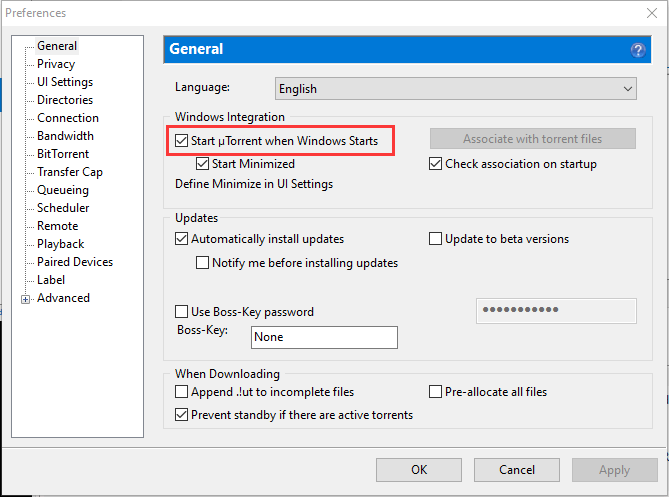
Step 4. Close uTorrent and restart your computer.
Go to Windows Task Manager to see whether uTorrent has started itself up or not. If it still shows up in Task Manager, try to uncheck the “Start Minimized” option or skip to the next way.
Solution 4. Disable uTorrent Automatic Startup in Task Manager
Step 1. Right-click on the Windows Taskbar and select Task Manager.
Step 2. In the pop-up Task Manager window, switch to the Startup tab.
Step 3. Find uTorrent, click on it and click the Disable button in the bottom right corner.
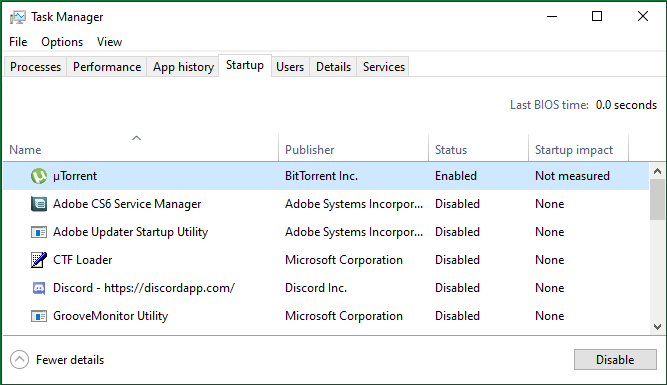
Restart the machine to check whether uTorrent will start again or not. If you fail to disable it, just keep on.
Solution 5. Switch off uTorrent Startup in Windows Settings
Another method is to turn off uTorrent startup relying on Windows Settings.
Step 1. Click Start and choose Settings to open Windows Settings.
Step 2. Select the Apps section.
Step 3. Click the Startup tab in the left panel.
Step 4. Scroll down to find uTorrent and turn off the switch behind it.
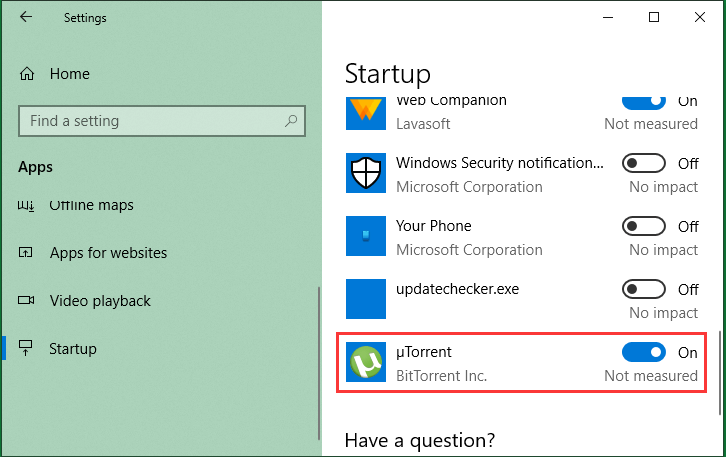
Restart to see the result. If the problem still exists, move on.
Also read: uTorrent Not Downloading or Connecting to Peers? Try These Fixes
Solution 6. Remove uTorrent form the Startup Directory
Also, you can try to delete the uTorrent program from the Windows startup directory.
Step 1. Go to the C Drive in Windows Explorer. Click on the View menu and check Hidden items in the submenu.
Step 2. Then, navigate to ProgramData > Microsoft > Windows > Start Menu > Programs > Startup.
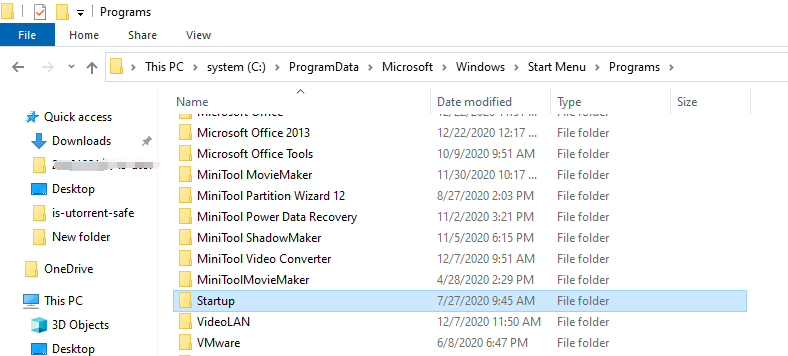
Step 3. There in the Startup folder, find the uTorrent folder and delete the whole folder.
Related article:
- qBittorrent vs uTorrent: Feature/Performance/Security/Privacy…
- BitTorrent vs uTorrent: What Are the Differences and Likes?
- How to Fix uTorrent Not Responding on Windows 10/11
- Resolved: How to Fix uTorrent Error Former Volume Not Mounted
About The Author
Position: Columnist
Helen Graduated from university in 2014 and started working as a tech editor in the same year. Her articles focus on data backup & recovery and disk management. Through an in-depth exploration of computer technology, Helen has successfully helped thousands of users solve their annoying problems.
Как убрать автозапуск торрента при включении компьютера?
Дата обновления
13.02.2025
Как создавать контент для презентаций
Вы научитесь составлять информативные, грамотно оформленные презентации и создавать материалы, которые привлекут внимание и поднимут продажи.
7 500 ₽25 000 ₽
1 875₽/мес рассрочка
Подробнее
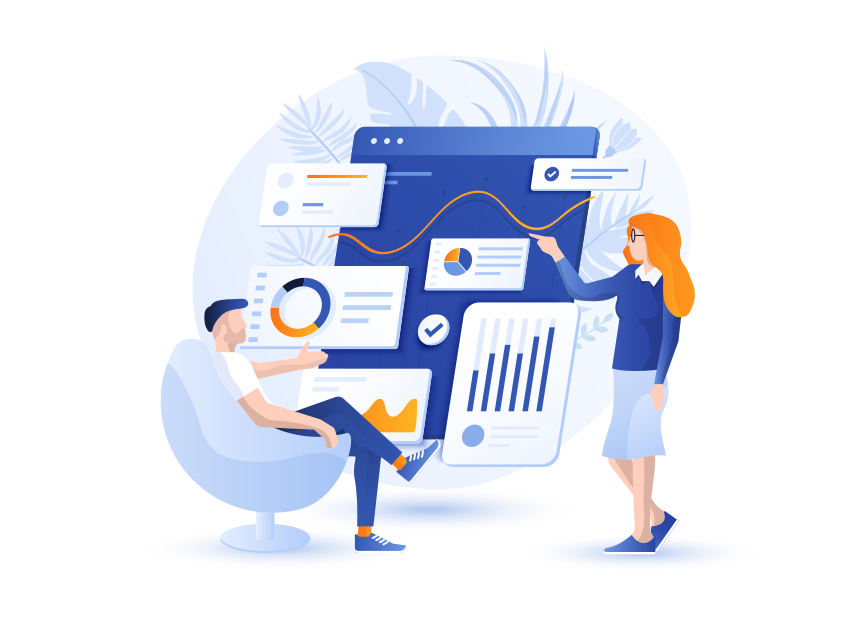
Доброго всем времени суток!
В сегодняшней компьютерной теме мы будем убирать из автозапуска такую программу, как торрент. Сама по себе программа полезна, однако мы ей не настолько часто пользуемся.
При установке эта программа автоматически устанавливается, как автозагрузка. В результате при запуске системы, она начинает загружаться. При этом торрент подключается к интернету, что несколько более тормозит загрузку компьютера.
Поэтому и возникает необходимость его отключения. О том, как это сделать в операционной системе windows10 и windows 7, и пойдет здесь речь.
Как отключить запуск торрента при включении компьютера с windows10?
Операционная система windows10, как будем здесь убирать торрент из автозагрузки. Во-первых, самый простой способ сделать это через настройки самой программы.
Если вы используете uTorrent, то делаем следующим образом. Запускаем торрент, входим Настройки-настройки программы. Здесь открываем вкладку Общие и находим пункт Запускать uTorrent вместе с Windows. В окошечке рядом снимаем галочку и жмем применить.
В результате, при следующей загрузке программа не запустится.
При использовании такой программы, как медиа-гет, поступаем аналогично. Открываем программу. В Правом верхнем углу видим шестеренку, нажимаем и в выпавшем мень выбираем настройки.
Здесь во вкладке основное находим пункт система, а рядом надпись запускать вместе с Windows. Снимаем с окошка рядом галочку.
После этого жмем ОК. Все, торрент также не будет запускаться.
Другой вариант отключения автозагрузке – через диспетчер задач. Запустить его можно комбинацией клавиш Ctrl+Shift+Esc.
Здесь открываем вкладку автозагрузка, находим установленный торрент, нажимаем на него. Далее выбираем отключить.
Еще один способ – через редактор реестра. Для этого нажимаем клавиши WIN+R. Откроется окно, где вводим команду regedit. В результате откроется редактор. В его левом окне необходимо найти две строчки:
1 HKEY_CURRENT_USERSoftwareMicrosoftWindowsCurrentVersionRun.
2 HKEY_LOCAL_MACHINESoftwareMicrosoftWindowsCurrentVersionRun.
Открываем их по очереди и в каждой находим пункт Run. Переходим в правую часть отыскиваем свой торрент, нажимаем и в выпавшем меню жмем удалить.
И, наконец последнее. Это планировщик заданий.
Открываем его по следующему пути: Пуск — Средства администрирования — Планировщик заданий. Откроется окно планировщика. В левом окне нажимаем строку Библиотека планировщика заданий.
В центре откроется окно, где находим торрент. Нажимаем на него и в выпавшем меню выбираем удалить.
Подтверждаем удаление. Все, программа больше запускаться не будет.
Как убрать автозапуск торрента на компьютере windows 7 после влкючения компьютера?
Отключение торрента в операционной системе windows 7 делается аналогично десятой версии. Можно отключить в настройках самой программы – смотри описание выше.
Можно использовать команду MSCONFIG. Нажимаем кнопку пуск и вводим в строке поиска эту команду. Вверху появится утилита.
Откроется окно программы, где надо перейти во вкладку автозагрузка.
Здесь находим торрент и снимаем галочку. В результате торрент будет отключен.
Вот такие простые способы по снятию автозагрузки торрента можно применить.
Удачи!
Как убрать торрент из автозагрузки?
Windows 10. При запуске системы, открывается программа торрент.
В автозагрузке торрента нет. В планировщике не нашёл тоже.
В реестре
HKEY_CURRENT_USER\SOFTWARE\Microsoft\Windows\CurrentVersion\Run такой задачи тоже нет.
В настройке самой программы торрента галочку снимал запуск вместе с Windows.
-
Вопрос задан
-
1907 просмотров
Пригласить эксперта
В настройке самой программы торрента галочку снимал запуск вместе с виндой
В некоторых случаях, что бы эта галочка работала, программу нужно запустить с правами администратора.
Войдите, чтобы написать ответ
-
Показать ещё
Загружается…
Минуточку внимания
Вопрос от пользователя
Здравствуйте.
Помогите с одной проблемой. Когда я включаю компьютер и появляется раб. стол Windows 10 — то срабатывает автозапуск µTorrent (а торрентов у меня в нем много — всё начинает сразу же тормозить, перепроверяться и т.д.).
В настройках программы автозагрузка отключена, но это не помогает! На вирусы компьютер проверил — ничего нет. В чем может быть дело? Вирус?
Здравствуйте.
Скорее всего вы столкнулись с относительно новой «фишкой» Windows 10 — по умолчанию она теперь «запоминает» какие программы были открыты на момент выключения компьютера, а затем — автоматически запускает их!
По моему мнению — это не совсем логично. Зачем тогда есть папка автозагрузки?! Ведь, если пользователю требуется автозапуск — он сам добавит в нее всё, что нужно…. 👀
Как бы там ни было, рассмотрим ниже, как можно отключить автозапуск любой программы в новомодной десятке (в т.ч. и uTorrent).
*
Отключение автозагрузки uTorrent и других программ в Windows 10
👉 ШАГ 1
И так, сначала нужно открыть настройки той программы, которая «мешает» вам каждый раз при старте ПК (в нашем случае uTorrent — вкладка «Настройки / Общие»).
В них нужно снять галочку с автозапуска программы вместе с ОС Windows, и сохранить параметры (пример ниже 👇).

Настройки uTorrent — вкладка общие
Что касается uTorrent — то в нем рекомендую также открыть вкладку «Интерфейс» и доп. снять галочку с пункта «Закрывать в трей».
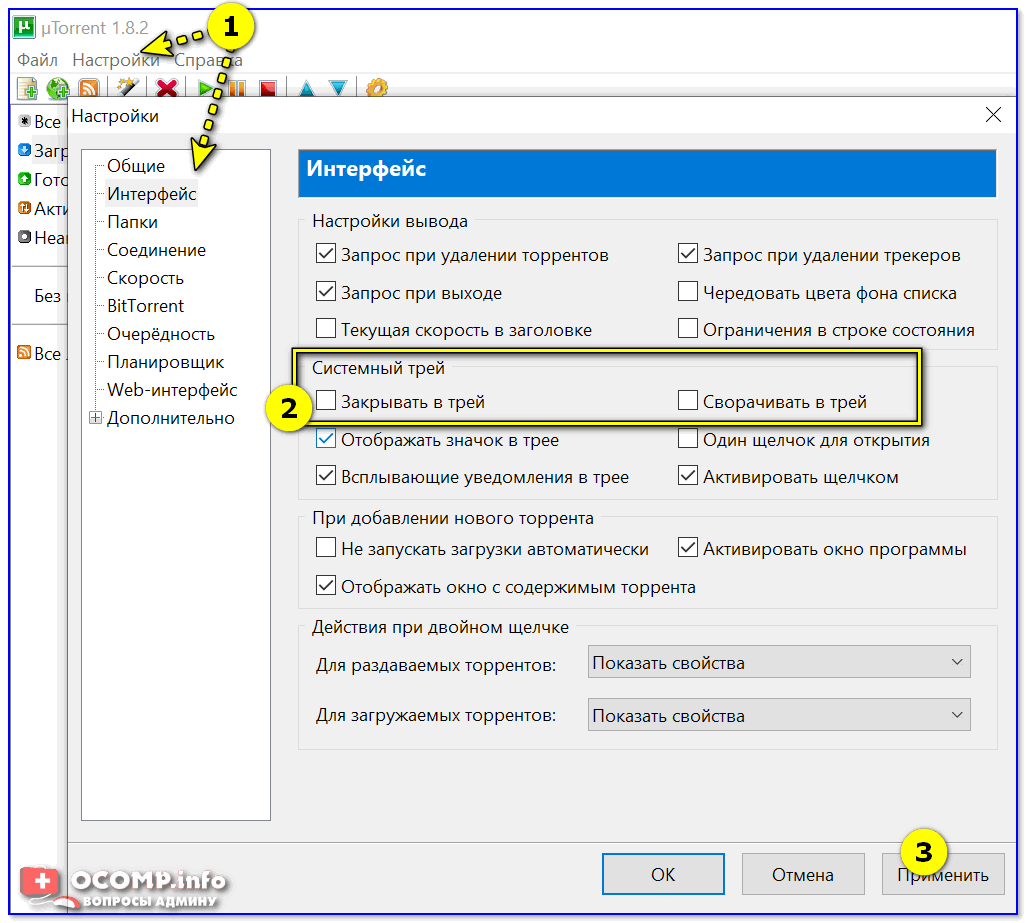
Закрывать в трей — снимаем галочку
То есть, теперь если вы закроете программу, нажав на крестик в правом верхнем углу ее окна — она не свернется в трей, как это было ранее… (см. пример ниже).
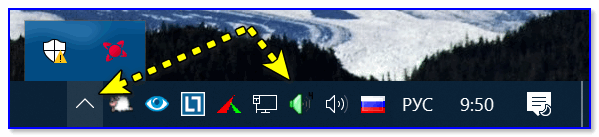
В трее значка uTorrent нет!
*
👉 ШАГ 2
После, зайдите в диспетчер задач (сочетание кнопок Ctrl+Alt+Del или Ctrl+Shift+Esc) и откройте вкладку «Автозагрузка».
В этой вкладке нужно проверить список программ: всё, что не нужно — следует отключить (прим.: в ряде случаев после изменения настроек в ШАГЕ 1 — некоторый софт не откл. автозагрузку…).

Диспетчер задач — список автозагрузки
*
👉 ШАГ 3
Чтобы отключить эту новую «особенность» Windows 10 (т.е. запуск ранее открытых программ) — необходимо:
- войти в параметры ОС (сочетание Win+i);
- перейти во вкладку «Учетные записи/параметры входа»;
- перевести ползунок в режим откл. для пункта «Использовать мои данные для входа для автоматического завершения настройки…».

Варианты входа — конфиденциальность Windows 10
В общем-то, на этом для uTorrent это будет всё — теперь он после перезагрузки ПК запускаться не будет (почти на 99,999%)! 👌
*
👉 ШАГ 4
Пару слов для особо-приставучих программ…
Некоторый софт, несмотря на все вышеприведенные действия, может продолжать стартовать вместе с ОС Windows. В этом случае следует «заглянуть» в редактор реестра и планировщик заданий (благо это не сложно…).
*
Чтобы открыть редактор реестра: нажать Win+R, в окно «Выполнить» ввести команду regedit.
Далее нужно поочередно открыть нижеприведенные вкладки (👇) и удалить из них параметр с названием «ненужной» программы.
- HKEY_CURRENT_USER\Software\Microsoft\Windows\CurrentVersion\Run
- HKEY_LOCAL_MACHINE\Software\Microsoft\Windows\CurrentVersion\Run

Удаление параметра из редактора реестра
*
Чтобы открыть планировщик заданий: нажать Win+R, ввести команду control schedtasks, нажать Enter.
После, в списке планировщика нужно найти задание по запуску «надоедливой» вам программы и отключить его. Пример ниже. 👇

Отключение заданий в планировщике
*
Как еще один доп. вариант — можно просто удалить надоедливую программу (прим.: некоторое ПО, зараженное вирусами, не всегда возможно отключить штатными средствами ОС). Если вы столкнулись с чем-то подобным: рекомендую пару своих прошлых заметок, ссылки ниже…
👉 В помощь!
1) Как удалить программу, которая не удаляется — см. инструкцию
2) 4 одноразовых антивируса для быстрой перепроверки компьютера (портативные версии!)
*
Если вы решили вопрос по другому — дайте знать (заранее спасибо)!
Удачи!
👋
По умолчанию uTorrent прописывается в автозагрузку, если не снять галочки при установке. Проблема, когда uTorrent запускается при включении, кажется несерьезной: утилита нетребовательна, как правило, к ресурсам компьютера, запускается «тихо», «прячется» в трее и не притягивает к себе лишнего внимания. Однако в ряде ситуаций она может стать причиной ряда неприятностей.
Зачем нужно отключение uTorrent из автозагрузки
Самая главная — трафик, который поглощают торрент-файлы. Например, владелец компьютера дома сидит с использованием безлимитного Wi-Fi-подключения. Ноутбук по умолчанию запускает программу для скачивания торрентов, о чем пользователь вспоминает только когда утилита сообщает: докачался очередной фильм, сериал, игра.
Но однажды приходится взять ноутбук в кафе, где нет безлимитного подключения. Тогда владелец пытается использовать собственный мобильный телефон и мобильный интернет в качестве точки доступа, совсем забыв о поставленном на закачку сериале.
В результате за полчаса можно лишиться всего запаса месячного трафика, а то и оказаться должным компании-сотовому оператору огромную сумму.
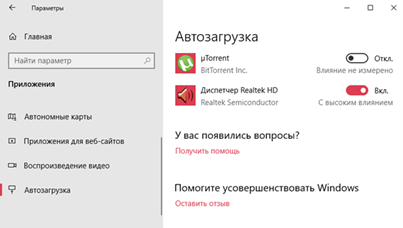
Среди других причин отключения автозагрузки:
- слишком большая нагрузка на канал, торренты мешают смотреть потоковое видео, слушать музыку;
- необходимость скрывать факт наличия программы;
- если программ в автозагрузке очень много, это замедляет загрузку компьютера в несколько раз в результате чего он начинает серьезно «тормозить»;
- перегрузка системы, сама по себе утилита нетребовательная, но закачка больших объемов приводит к перегрузке жесткого диска (владельцы Windows 10 хорошо знают распространенную проблему с состоянием загрузки жесткого диска на 100%, причем, не спасают никакие скоростные SSD).
Рекомендуется запретить автозагрузку. И если uTorrent запускается при включении компьютера, то можно вмешаться в этот процесс.
Отключение автозагрузки через Windows 10
Самая актуальная на данный момент версия Windows имеет собственные средства запрета автозагрузки, которые не потребуют даже задействовать программное обеспечение. Для выполнения алгоритма по запрету необходимо выполнить следующие действия:
1. Зайти в меню «Пуск», далее выбрать «Параметры».
2. После этого отдать предпочтение «Приложение», а затем обнаружить необходимое меню — «Автозагрузка».
3. В этом списке будут находиться все программы, утилиты, которые получили доступ к запуску во время запуска самой системы. Обычно туда «прописываются» самые стандартные функции — звуковые кодеки, мессенджеры, которые используются регулярно, но некоторые программы «любят» добавлять себе такие права. uTorrent не исключение.
4. Поскольку именно эта утилита не нужна нам в автозагрузке, то обнаружив соответствующее приложение в списке необходимо задать ему параметр «Отключено».
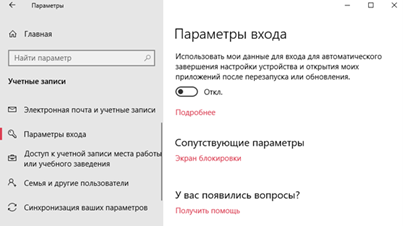
В Windows 10 обычно хватает этого способа, чтобы софт больше не проявлял излишней назойливости. Стоит также оставить ярлык на рабочем столе или в какой-либо известной папке, чтобы быстро вызвать утилиту по мере необходимости.
Запрет автозапуска средствами программы
uTorrent — дружелюбная к пользователям программа. Насильно грузить приложение в автозапуск никто не собирается, поэтому средства самой утилиты вполне позволяют ограничить ее возможности.
Предполагается сделать следующее:
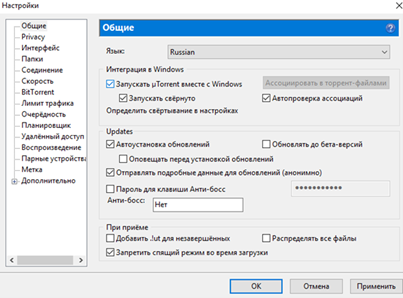
1. Включить программу, а в ней выбрать меню «Настройки программы».
2. Далее откроется достаточно обширное меню, в данном случае потребуются «Общие» параметры.
3. В этом разделе необходимо найти галочки, подтверждающие запуск программы одновременно с Windows, а также «свернутый» запуск.
4. Обе эти галочки потребуется убрать, тем самым запретив запускаться на этапе первоначальной загрузки компьютера.
5. В заключение нажать «Применить».
Способ наиболее прост и «экологичен», ведь он не потребует даже использования средств Windows. В целом, утилита предназначена для достаточно комфортной работы, в ней нет каких-либо чрезмерно навязчивых элементов, а такой параметр как автоматическая загрузка или ее отсутствие разработчики совершенно точно предусмотрели как кастомизированный.
